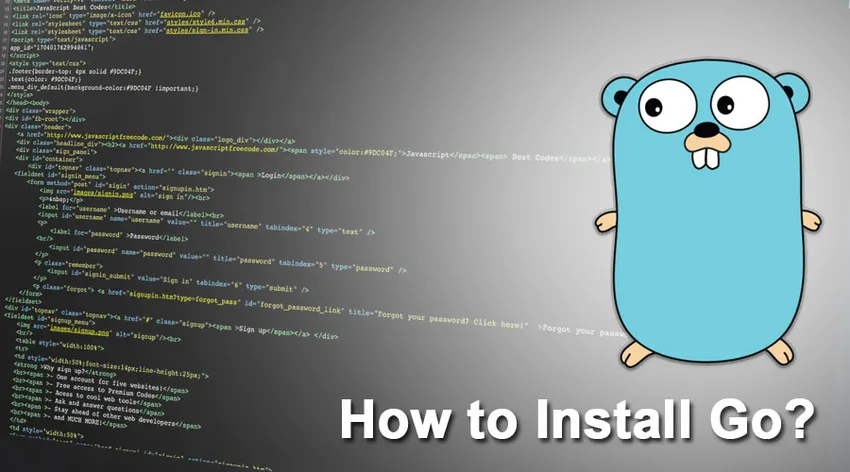
Як встановити Go
Привіт, Йдіть, ентузіасти! Хоча кодування є цікавим, для початку роботи з початковим середовищем налаштування та розробки багатьом з нас можуть здатися ракетними науками. Але не варто панікувати, це здається важким лише до того, як це буде зроблено.
Кроки до встановлення Go
Ми склали набір кроків, щоб створити ваше середовище Go. Давайте розпочнемо!
Крок 1. Завантаження бінарного файлу Go для вашої ОС
- Почнемо з завантаження бінарного дистрибутива для Go з офіційного сайту - https://golang.org/dl/.
- Завантажте останню версію бінарного випуску Go на основі використовуваної операційної системи та функцій процесора.
- Я завантажив бінарний двійковий файл, розміщений нижче, для своїх 64-бітних вікон.
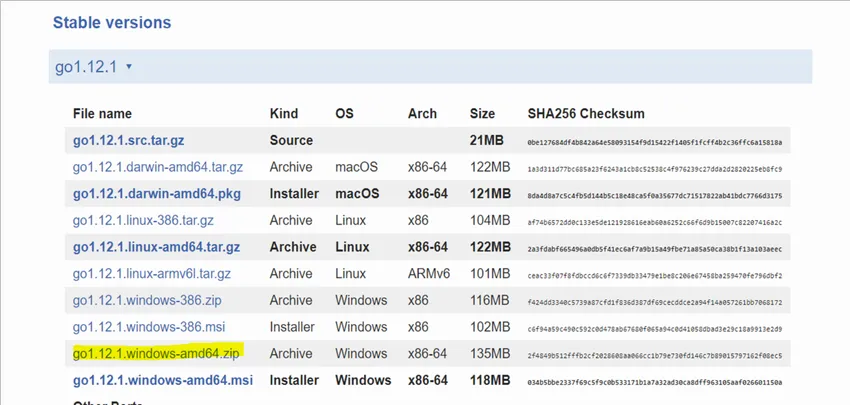
- Ви також можете встановити Go з джерела наступним чином - https://golang.org/doc/install/source
Крок 2: Встановіть Go у вашій системі
- Після завершення завантаження витягніть заархівовану папку в каталог вашої системи.
Windows:
- Для Windows каталог за замовчуванням для встановлення Go - C: \. Не забудьте відкрити новий термінал, щоб мати можливість переглянути нові зміни.
- Далі встановіть дві змінні середовища. Ви можете перейти за цим посиланням, якщо вам потрібна допомога з налаштуванням змінних вашого середовища -
https://docs.microsoft.com/en-us/windows/desktop/procthread/environmentvariables
Змінна GOROOT - це допомагає знаходити місце встановлення GO

Змінна PATH - Додайте нижче до змінної Path значення, яке має бути таким же, як і ваш% GOROOT% \ bin

Linux або Mac:
- Каталог встановлення за замовчуванням для користувачів Ubuntu або Linux та Mac - / usr / local / go. Отже, змінну середовища GOROOT слід встановити на / usr / local / go / bin.
- У Ubuntu, якщо ви хочете, щоб ваш каталог був іншим, а не типовим, ви можете відредагувати свій ~. / Bash_profile. Додайте наступний запис у файл bash_profile: експортувати GOROOT = / usr / local /. Ви можете перевірити свою установку go за допомогою - `go version`.
Крок 3: Створення робочої області Go
Виконайте команду: `go env`. Ви бачите, що ваш GOPATH порожній. То що таке ГОПАТ? Перед цим давайте розберемося, що таке робоча область Go.
- Програмісти Go використовують робочі простори Go для організації проектів Go. Робоча область слідує за структурою, подібною до каталогу, де Go шукає вихідний код, будує файли та вирішує залежність пакунків.
Windows:
- Коли Go стикається із заявою про імпорт, він спершу намагається знайти цей пакет у GOROOT / src. Якщо він не знайде його тут, він шукає те саме в GOPATH / src.
- Давайте встановимо наш ГОПАТ зараз. Спочатку створіть каталог, який позначає робочу область Go. Робоча область зазвичай створюється на C: \ Users \% Ім'я користувача% \ goworkspace.

- Тепер створіть змінну GOPATH у змінних вашого середовища, як і раніше. Додайте шлях до робочої області як значення.

- Додайте бін шлях для робочої області до змінної шляху.

Linux та Mac OS:
- Для систем Linux та Mac нам потрібно виконати наступні кроки. Спочатку відкрийте термінал. Потім відредагуйте файл ~. / Bash_profile. Пам'ятайте, що вам може знадобитися додати ключове слово sudo в системах Ubuntu, щоб ви могли надати права адміністратора. Відкривши файл, додайте у нього такі змінні:
- Спочатку встановіть змінну середовища GOPATH, вказуючи на робочу область Go: export GOPATH = $ HOME / go
- Далі нам потрібно встановити нашу змінну GOPATH / bin у ~. / Bash_profile. Ця змінна допомагає запускати компільовані програми Go: export PATH = $ PATH: $ GOPATH / bin
Крок 4: Створення структури папки, необхідної для вашого проекту Go:
- Наступний наш крок - перевірити, чи ми досконало налаштували наш компілятор Go і змінні. Ми будемо використовувати інструмент Go для управління нашим вихідним кодом та побудови нашого Go проекту. Докладніше про інструмент "Go" можна дізнатися тут -https: //golang.org/cmd/go/
- Інструмент Go вимагає від вас організувати свій вихідний код у конкретній структурі.
- Давайте зараз створимо цю структуру. Перейдіть до робочої області go. Створіть три папки та назвіть їм відповідно bin, pkg та src.
- Пакет src містить усі вихідні коди та пакети. Папка pkg - це просто упакована версія вихідного коду з розширенням .a. У папці bin лежать усі виконувані команди.
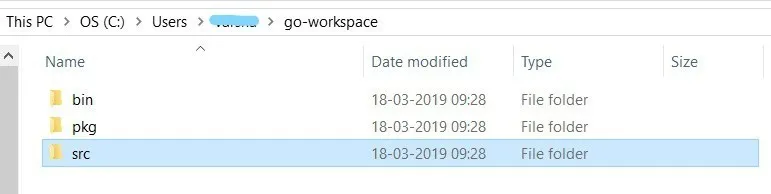
Крок 5: Виконання першої програми Go та тестування вашої установки:
- Настав час написати нашу першу програму Go.
- Створіть новий каталог у папці src, яку ми тільки що створили, у робочій області проекту Go і назвіть його привітання.
- Далі створіть файл вітання.go в каталозі привітань.
- Введіть наступний код у файл привітань.go, використовуючи будь-який з ваших улюблених редакторів, наприклад, текст Sublime або Atom. Завантажити Sublime можна звідси - https://www.sublimetext.com/3.
package main
import "fmt"
func main() (
fmt.Printf("Welcome to the world of Gophers!")
)
- Тепер нам потрібно побудувати наш проект Go. Ми використовуємо команду `go build`, щоб допомогти нам у цьому.
- Відкрийте командний рядок у каталозі привітань та запустіть команду go build. Ця команда повинна створити для вас виконуваний файл з назвою вітаю.exe. Ви можете бачити це у папці привітання.
- Нам зараз просто потрібно виконати цей виконуваний файл. Ми робимо це, ввівши ім'я виконавця, вітаючи в командному рядку.
- На екрані ви побачите повідомлення "Ласкаво просимо у світ Гоферів!" Якщо ви бачите це, значить, ваша установка працює чудово! Просто, чи не так?

Видалення Go:
- Якщо у вас вже встановлена версія Go у вашій системі, важливо її видалити перед встановленням нової версії.
- Це можна зробити, видаливши каталог Go із вашої системи. Як і ми вже, тому каталог за замовчуванням, куди ви встановлюєте Go, - це C: \ для windows. Для систем Linux та Mac для цього потрібно видалити каталог / user / local / go.
- Не забудьте також видалити набір директорій Go у вашій змінній середовища PATH. Для Windows можна перевірити - https://docs.microsoft.com/en-
us / windows / desktop / procthread / змінні середовища. Для користувачів Linux ви повинні
редагуйте файл $ HOME / .profile або / etc / profile. Аналогічно, для користувачів MacOs /etc/paths.d/go файл слід видалити.
Молодці хлопці! Ми всі налаштовані на наше середовище Go. Отже, що далі? Ви можете більше експериментувати з Go, взявши цей класний тур - https: //tour.golang. Для введення коду Go ви можете скористатися будь-яким редактором на ваш вибір.
Крім того, якщо у вас є додаткові запити, ви можете перевірити будь-який з таких форумів Go - https://forum.golangbridge.org.
Рекомендовані статті
Це керівництво про те, як встановити Go. Тут ми обговорили кроки для встановлення Go, а також пояснили процес видалення Go. Ви також можете переглянути наступні статті, щоб дізнатися більше -
- Як встановити SQL Server
- Посібник з установки Bootstrap
- Як встановити .NET
- Крок для встановлення MongoDB